Sonntag, 09.11.2025 (CET) um 15:23 Uhr
News:
Herzlich Willkommen bei Windowspage. Alles rund um Windows.
|
Detailbeschreibung
|
|
Betriebssystem: Windows 8, Windows 10
|
|
Bei der Navigation mit der Tastatur (z. B. Schaltflächenwechsel über Tabulator-Taste oder die Steuerung eine Menüs über die Tastatur) folgt (sofern möglich) der Sprachausgabecursor (blauer Rahmen) dem Tastaturfokus bzw. Systemfokus. Durch diese Rückmeldung erhält der Benutzer nochmals eine Information über die aktuelle Position vom Tastaturfokus / Systemfokus. Über die Benutzeroberfläche oder über die Registrierung lässt das Verhalten deaktivieren bzw. jeder Zeit wieder aktivieren. So geht's (Benutzeroberfläche unter Windows 8):
So geht's (Benutzeroberfläche unter Windows 10):
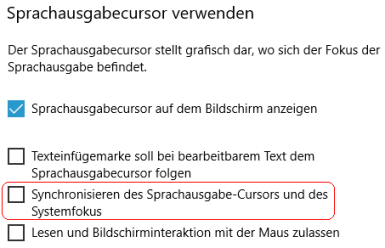 So geht's (Registrierung):
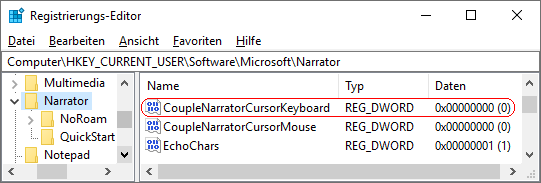 Hinweise:
|
| Tipps für Windows 8, Windows 10 | |
|
|
| Sie rufen die Inhalte über eine unverschlüsselte Verbindung ab. Die Inhalte können auch über eine verschlüsselte Verbindung (SSL) abgerufen werden: https://www.windowspage.de/tipps/023823.html |